Cum se schimbă folderul Descărcări
Astăzi ne uităm la modul de a schimba directorul de descărcări în diferite browsere. Începem, ca întotdeauna, Google Chrome
Cum se schimbă folderul Descărcări în Chrome
Ajungem în jos la secțiunea de mai jos setare „Fișierele descărcate“. Aici vom vedea calea curentă în dosarul Descărcări. Pentru a schimba acest lucru, faceți clic pe butonul „Change“. Dacă sunteți confortabil pentru a alege un loc pentru a încărca, apoi bifați caseta „specificați întotdeauna o locație de descărcare.“ Acum, înainte de a încărca un fișier, arhivă, etc. se va deschide o fereastră pentru a selecta locația de descărcare.
Să schimbăm doar modul de descărcări. Pentru a face acest lucru, faceți clic pe butonul „Change“.
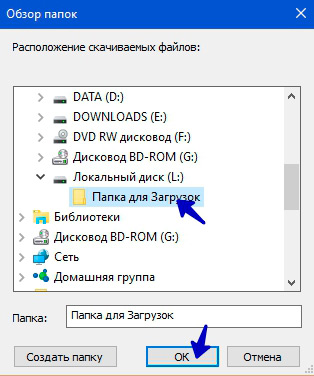
Aceasta deschide o fereastră care este în cazul în care avem nevoie doar să specificați secțiunea dorită a hard disk-ul și directorul. Acesta poate fi pre-create sau direct în această fereastră, făcând clic pe „Create Folder“. După ce selectați dosarul de destinație pentru descărcări, faceți clic pe „OK“. Acum, toate fișierele descărcate vor fi descărcate automat în acel dosar.
Schimbarea dosarul de descărcări în Mozilla Firefox
Acest browser ne oferă, de asemenea, pentru a schimba dosarul pentru a încărca fișiere. Pentru a face acest lucru, du-te la setările browser-ului
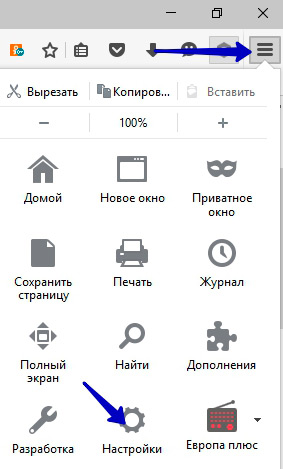
Apoi, în fila „General“, găsi setări de grup „Descărcări“
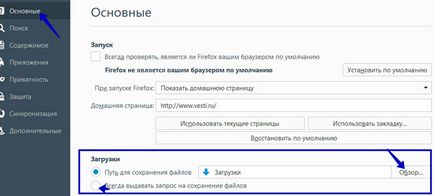
Înainte de a ne este setarea familiară. Pentru a schimba dosarul pentru descărcări faceți clic pe „Browse ...“
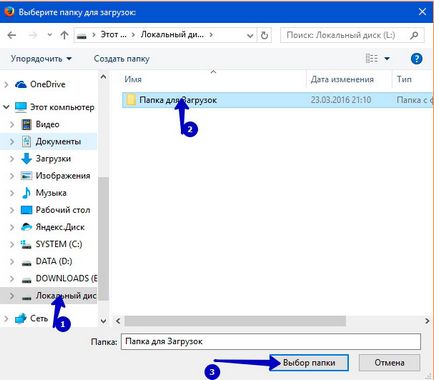
În continuare indicăm dosarul nostru nou creat și faceți clic pe „Select Folder.“ După aceea, toate fișierele de pe Internet folosind browser-ul va fi descărcat în acel dosar. Ușor și rapid. Dă-i drumul.
Cum se schimbă folderul de descărcare din Yandex Browser
Acum să schimbați dosarul pentru descărcări în Yandex Browser. Procedura standard este foarte similar cu ceea ce am făcut în Google Chrome: du-te la setările browser-ului
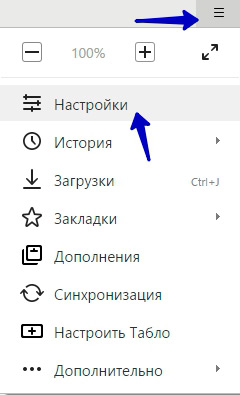
Noi trecem la link-ul „Afișați setările avansate“, faceți clic pe ea
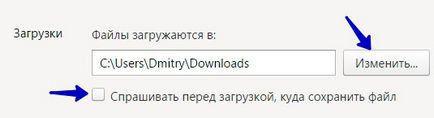
Și în grupul „Descărcări“, așa cum este utilizat în alte browsere, faceți clic pe butonul „Change“. Apoi înființat un nou dosar pentru încărcări de fișiere.
Cum se schimbă folderul Descărcări în Opera
Și, în sfârșit, face dosarul de schimbare în browser-ul Opera. Pentru a face acest lucru, accesați Setări din meniul principal
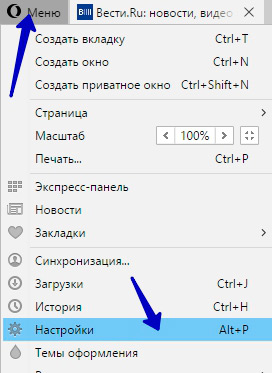
Sau prin apăsarea combinației de taste Alt + P
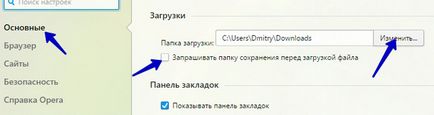
Avem în fața noastră panoul familiar în fila Setări „de bază“. Cred că mai mult ar trebui să fie ușor pentru a schimba directorul, folosind metodele de mai sus.
Asta-i cât de simplu și ușor este de a schimba folderul pentru încărcări de fișiere printr-o varietate de browsere. Și astăzi, asta e tot. Până când ne vom întâlni din nou.
În onoarea Anului Nou uchinyat ornamente din brazi, copii amuzat pe o sanie și plimbare munți. Și adulții beau și nu comit masacrul - în celelalte zile ale lipsă.